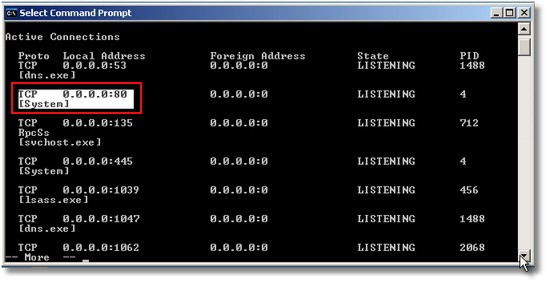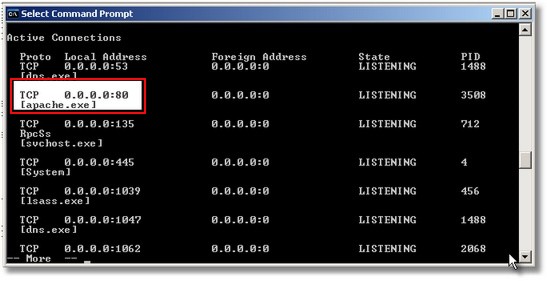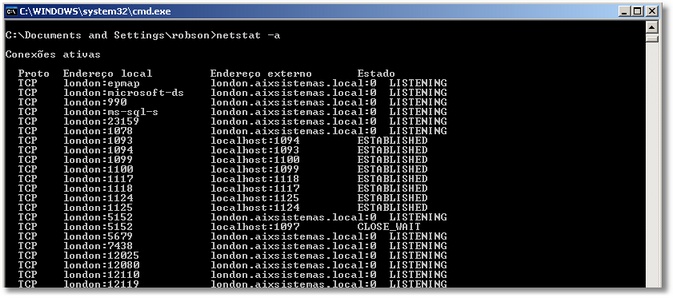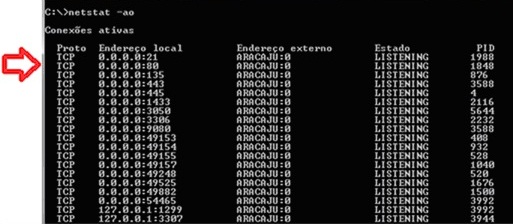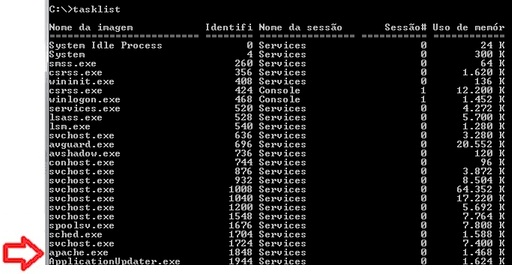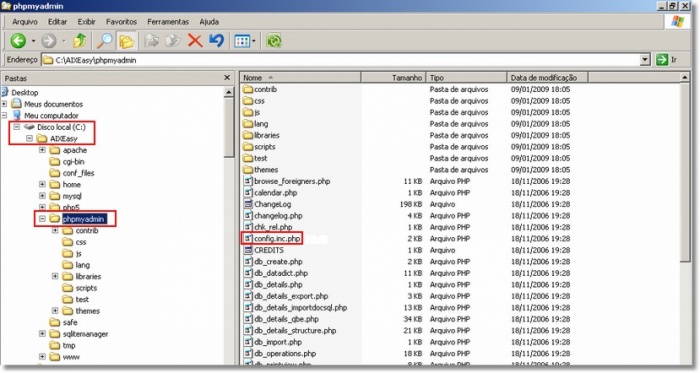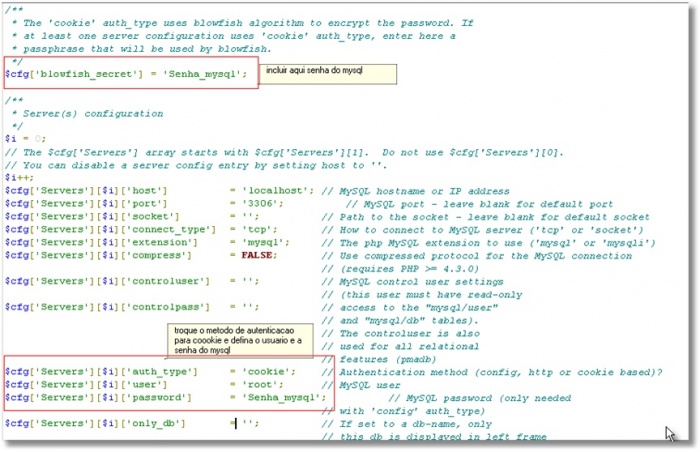Mudanças entre as edições de "Instalando Easy PHP - WebGiz"
(→Verificando a Porta de Acesso do Servidor) |
(→Verificando a Porta de Acesso do Servidor) |
||
| Linha 28: | Linha 28: | ||
* '''netstat –ao''' | * '''netstat –ao''' | ||
| − | Observem que para cada endereço | + | Observem que para cada endereço IP, há um PID correspondente. Então basta memorizar esse PID e no próximo comando, [tasklist], ver a qual serviço ele se refere, conforme tela abaixo: |
::[[Imagem:cmd2.jpg]] | ::[[Imagem:cmd2.jpg]] | ||
| Linha 34: | Linha 34: | ||
* '''tasklist''' | * '''tasklist''' | ||
| − | Nesse exemplo | + | Nesse exemplo a porta 80 que possui PID = 1848, podemos ver abaixo que se refere ao serviço apache.exe; Nesse caso o apache já havia sido instalado e já estava utilizando a porta 80. |
::[[Imagem:cmd3.jpg]] | ::[[Imagem:cmd3.jpg]] | ||
Edição atual tal como às 15h50min de 16 de julho de 2013
Índice
Verificando a Porta de Acesso do Servidor
Antes de se iniciar a instalação do EasyPHP, devemos verificar se na estação/servidor local, existe algum outro software que realiza a publicação de hipertext (http) e para tal devemos entrar no menu iniciar/executar do Windows e digitar cmd.
Em seguida na tela preta (dos) digitar o seguinte comando: netstat -anb | more, na coluna de endereço local (local address) verificar a existência de qualquer IP: 80.
- cmd com a porta listada
- cmd sem a porta listada
Caso a porta esteja em uso (IP: 80), verifique a possibilidade de remoção desta solução, caso não seja possível, averigue se poderá rodar o WebGiz junto com as configurações atuais, ou simplesmente troque a porta do servidor Apache instalada pelo EasyPHP.
- Caso não encontrar o serviço que está utilizando a porta 80 através dos comandos acima, utilizar os seguintes comandos:
- netstat –ao
Observem que para cada endereço IP, há um PID correspondente. Então basta memorizar esse PID e no próximo comando, [tasklist], ver a qual serviço ele se refere, conforme tela abaixo:
- tasklist
Nesse exemplo a porta 80 que possui PID = 1848, podemos ver abaixo que se refere ao serviço apache.exe; Nesse caso o apache já havia sido instalado e já estava utilizando a porta 80.
Instalando o EasyPHP
A instalação do programa é efetuada de forma simples, defina o idioma e clique nos botões de avançar, defina o local da instalação e continue até a tela de conclusão.
Após o processo de instalação o servidor pode ser acessado pelo endereço HTTP://localhost (visto que a porta padrão de acesso é a 80).
A exibição da pagina abaixo indica o sucesso da instalação.
Correção da porta
O tópico de correção abaixo informa como alterar a porta IP:80, caso esta esteja sendo usada.
Alterando a Porta de Acesso do Apache
Variável de Ambiente
O tópico de correção abaixo informa como alterar a Variável de Ambiente do Windows, para que a aplicação WebGiz funcione corretamente. Este procedimento é essencial para a execução do sistema.
Variável de Ambiente
Incluido senha no phpMyAdmin
* phpMyAdmin é um programa de computador desenvolvido em PHP para administração do MySQL pela Internet. A partir deste sistema é possível criar e remover bases de dados, criar, remover e alterar tabelas, inserir, remover e editar campos, executar códigos SQL e manipular campos chaves.
| Para incluir senha no phpMyAdmin navegue até a pasta onde esta o phpmyadmin na pasta do EasyPHP; dentro dela abra o arquivo config.inc.php e edite como na imagem abaixo: |
| Editando o Arquivo |